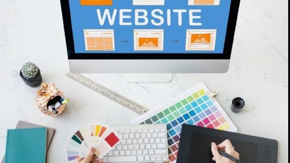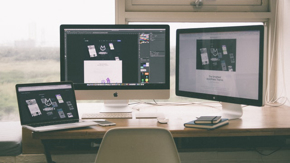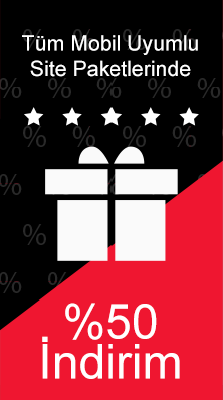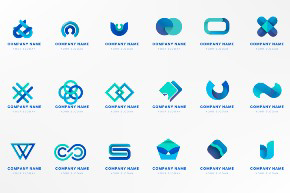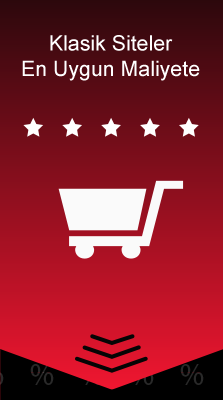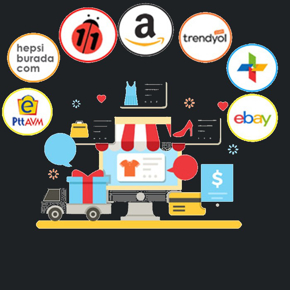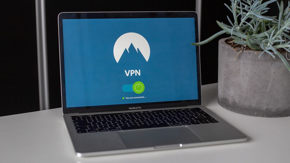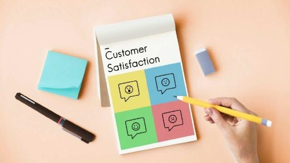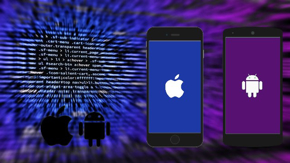Profil: Site Fabrikası
1) E-posta adresinizi giriniz ve “Hesabımı kendim ayarlamak istiyorum”u seçip "Bağlan"a tıklanır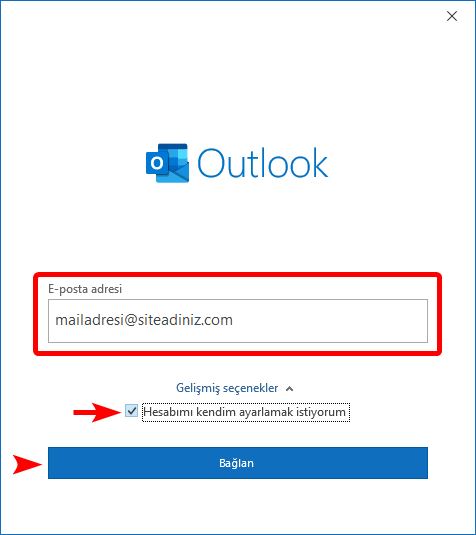
2) Karşınıza gelen ekranda “IMAP” e tıklayın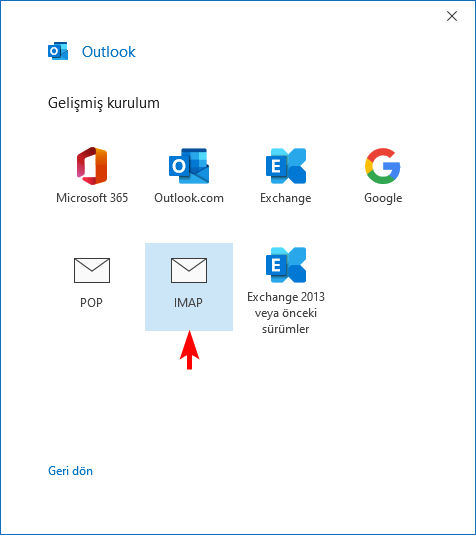
3) IMAP Hesap ayarlarınızda
"Gelen posta sunucusu” ve “Giden posta sunucusu (SMTP)” bilgilerine mail.alanadiniz.com şeklinde doldurup
Bağlantı Noktası kısımlarında ise "Gelen Bağlantı Noktası = 143" , "Giden Bağlantı Noktası = 587 " şeklinde doldurarak "Şifreleme Türlerini = YOK/NONE" olarak seçtikten sonra "ileri"ye tıklanır.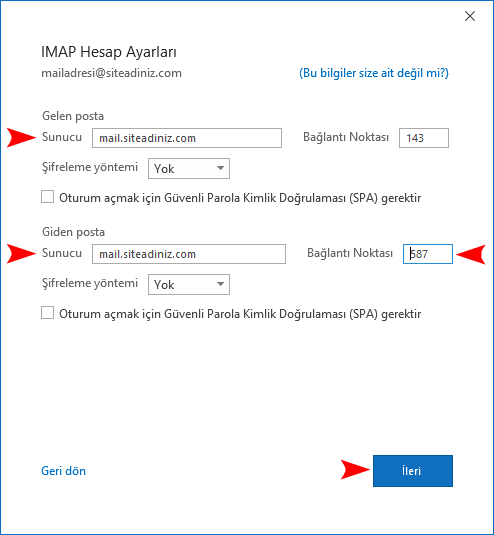
4) Son olarak Parolamızı girip "Bağlan" butonuna tıklayarak da kurulumu tamamlıyoruz.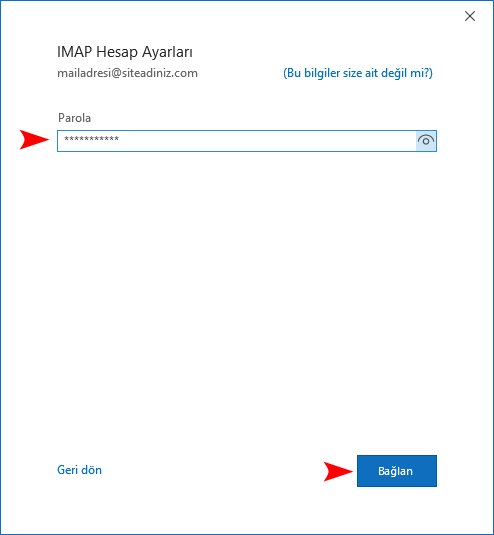
Bilgisayardaki Office Outlook uygulamasını açıp, Dosya -> Hesap Ayarları -> Yeni butonuna basıyoruz.
1)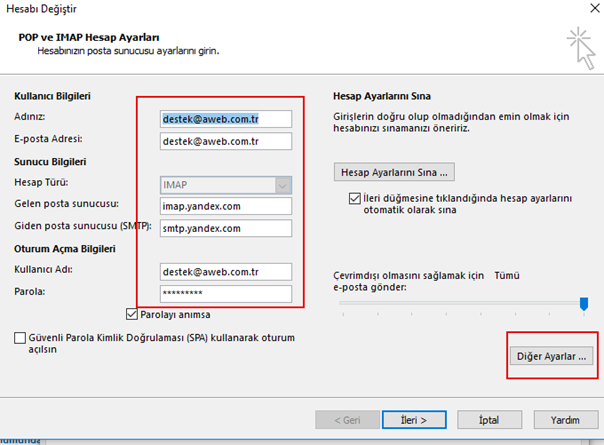
Tüm ayarları yukarıda ki gibi yapıyoruz.
2) 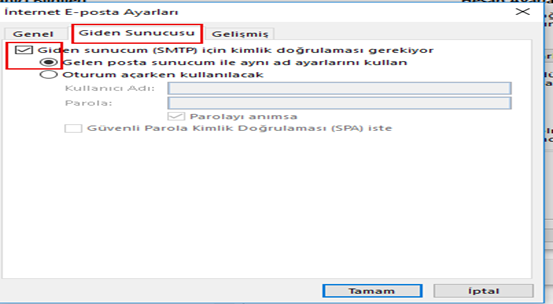
Diğer ayarlarda giden sunucu ayarlarını da aynen yapıyoruz.
3)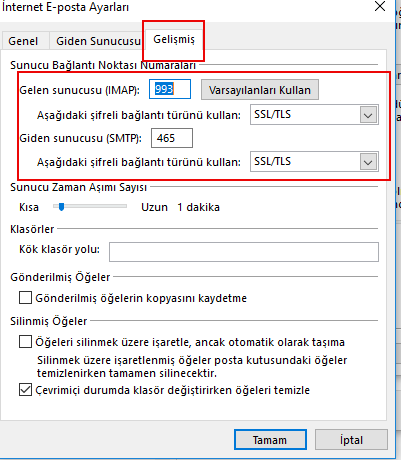
Gelişmiş ayarlar da şekilde görüldüğü gibi tamamlandıktan sonra..
4)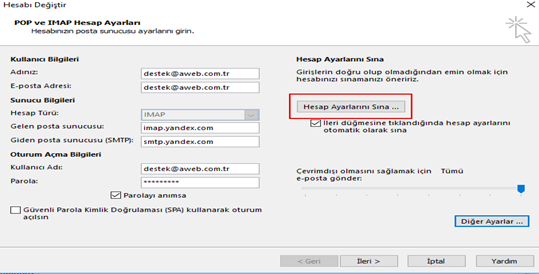
Hesap ayarlarını sına diyoruz.
5)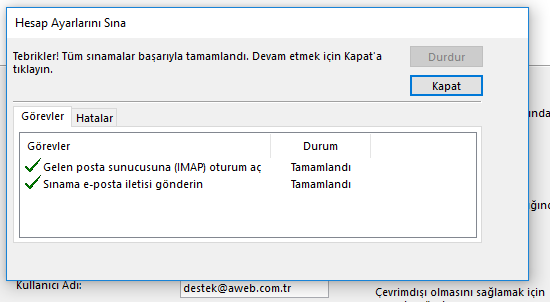
Son olarak bu pencereyi görünce ayarlarımız tamam oluyor.
-
NOT : Hesap ayarlarını sına demeden önce http://mail.yandex.com.tr 'den en az bir kere giriş yapmanız ve kişisel bilgileri onaylamanız gerekiyor. Ayrıca Ayarlar kısmından IMAP erişimini açmak gerekiyor.
Gelen sunucusu : imap.yandex.com
Giden sunucusu : smtp.yandex.com
Bu şekilde iken hata alırsanız;
Gelen sunucusu : imap.yandex.ru
Giden sunucusu : smtp.yandex.ru
yapabilirsiniz.
Alan adımın süresi dolduğunda ne olur?
Alan adı kaydınızın süresi dolduğunda, yenileme seçenekleriniz alan adınızın süresinin ne zaman dolacağına bağlı olarak değişir. 31 Ağustos 2013'te ICANN, tescil ettirenlerin süre sonu bildirimleri, ücretler ve kurtarma prosedürleriyle ilgili önemli bilgileri tescil ettirenlere ve potansiyel müşterilere ifşa etmelerini gerektiren Süresi Dolmuş Kayıtları Kurtarma Politikası'nı (ERRP) yürürlüğe koydu. diğer gereken bilgiler sitemizde vardır. Ancak bu makale, kayıt yaptıranlara yardımcı olmak için yeni politikanın gerekli tüm unsurlarına bağlantılar içermektedir.
Uzantısı ve kayıt kuralları, süresi dolan alan adlarının yenilenmelerini etkiler. ccTLD'ler gibi belirli alan adlarının yenileme için özel gereksinimleri olabilir.
Geçerlilik tarihi zaman planı
Alan adı geçerlilik bitişinden sonraki gün sayısı Süreç ve yapabilecekleriniz
+1 gün = Otomatik yenilemeye çalışacağız ya da standart yenileme ücretini ödeyip manuel olarak yenileyebilirsiniz.
+5 gün = Yeniden otomatik yenilemeyi deneyeceğiz, ancak yenileyemezsek alan adınız park edilir: Siteniz ve e-postanız çalışmayı bırakır. Ancak yine de standart yenileme ücretini ödeyip manuel olarak yenileyebilirsiniz.
+12 gün = Alan adınızı bir kez daha otomatik olarak yenilemeyi deneyeceğiz. Standart yenileme ücretini ödeyip manuel olarak yenileyebilirsiniz.
+19 gün = Alan adı askıya alınacak: Hesabınızda kalacak ama etkin olmayacak. Geçerli geri alma ücretiylemanuel olarak yenileyin.
+26 gün = Alan adı açık artırmaya girecek. Yine de standart ücretin yanında geçerli geri alma ücretini ödeyip manuel olarak yenileyebilirsiniz. Ayrıca kendi açık artırma teklifinizi de verebilirsiniz.
+30 gün = Açık artırma kapsamında herhangi bir etkin teklif yoksa alan adı hesabınızda kalır, ancak süresi dolar. Standart ücretin yanında geçerli geri alma ücretini. Açık artırmada etkin bir teklif varsa, alan adı yenilenemez.
+36 gün = Alan adı, son bir zararına satış aşamasına girer. Etkin bir fiyat teklifi yapılana kadar standart ücretin yanında geçerli geri alma ücretini ödeyip manuel olarak yenileyebilirsiniz. Bir fiyat teklifi yapıldığında alan adını yenileyemezsiniz, ancak kendi teklifinizi verebilirsiniz.
+41 gün = Açık artırma kapsamında son adım olan zararına satış adımı sona erer. Yine de standart ücretin yanında geçerli geri alma ücretini ödeyip manuel olarak yenileyebilirsiniz.
+72 gün = Alan adı hesabınızdan kaldırılır ve artık yenileyemezsiniz. Alan adını kayıt kuruluşu yeniden kullanıma açtıktan sonra kaydettirebilirsiniz ancak GoDaddy, kayıt kuruluşunun alan adını ne zaman kayda açacağı konusunda bilgi veremez.
Bitiş tarihinden sonraki 5. gün: Yalnızca standart yenileme ücreti.
Sona Erme Günü 6 - 20. Gün: 4,99 $ geç yenileme ücreti artı standart yenileme ücreti.
21. Gün - 35. Gün Sonu: Standart yenileme ücretiyle birlikte 19,99 ABD Doları tutarında bir geç yenileme ücreti alınır.
36. ila 40. gün sonu: 69,99 $ geç yenileme ücreti, standart yenileme ücreti uygulanır.
Yukarıdaki alan adı kurtarma ücretleri, alan adı son ekine göre değişiklik gösterebilir. ".com", ".net", ".org", ".ist", ".istanbul" gibi uzantılar için 100 ABD Doları; ancak, ".co" uzantısı için alan adı kurtarma ücreti 150 ABD Dolarıdır; " .de" uzantısı; bu 10 ABD dolarıdır. Alan adı kurtarma maliyetleriniz hakkında bilgi almak için burayı tıkladıktan sonra açılan sayfada alan adı uzantınıza tıklayıp yaşam döngüsünü görüntüleyebilirsiniz.
Alan adı (Domain) transferi Nedir?
Domain tescil hizmetinizin bir kayıt firmalarından başka bir kayıt firmalarına aktarılması işlemine alan Domain transferi denir.
Domain neden Sitefabrikası'na transfer etmeliyim?
Alan adı tescil servisiniz için süpriz ücretlerle karşılaşmaz ve www.sitefabrikasi.com.tr üzerindeki fiyatlarla hizmet almaya devam edersiniz.
Domain transferi kaç gün sürer?
Genellikle transfer işlemleri 7 (yedi) gün sürmektedir. Bzi özel durumlarda süreç farklılık gösterebilir.
Domain bir kaç gün kala domain trasferi yapabilir miyim?
15 gün transfer işlemeleri için ideal bir süredir, normalde 7 güne tamamlanır fakat farklı durumlarda olabileceği için 15 gün öncesinden işlem başlatmanız önerilir. transfer süreci başladığı sırada domain durabilir ve transfer iptal olabilir.
Domain transfer ücreti ne kadar?
Sitefabrikasina transfer ettiğiniz domainler 1 Yıl uzatır. ve 1 Yıllık ücret tahsis edilir.
Domin transferinde transfer ettiğim firmada kalan sürelerime ne olur?
Domaini sitefabrikasına transfer ettiğinizde eski firmanızdaki tescil süresi üzerine 1 yıl eklenerek Sitefabrikası hesabınıza aktarılır. Eski firmanızdaki süreniz çöpe gitmez.
.
.Com.tr Alan Adı Nedir?
Com.tr alan adı Ortadoğu Teknik Üniversitesi’ne bağlı olan birim kontrolü altında verilen bir alan adı türüdür. Gereken tüm belgeler ve şartlar tam olması halinde Com.tr uzantısını almaya hak kazanırlar.
Tr ile biten uzantının genellikle Türkiye'de faliyet içinde olan firmalar kullanmaktadır. sadece işletme ve markaların başvuru yapabildiği alan adına artık bireysel kullanıcılar da sahip olabilmektedir.
Com.tr Alan Adı Nasıl Alınır?
ODTÜ kend içindeki bir birimden alan adı hizmeti vermekteydi. yakın zaman içerisinde bunu farklı domain hizmeti veren firmalara da satışa açtılar. bireysel ve firma başvuruları farklılık göstermektedir.
Bireysel bir başvurunız var ise sadece Nufus cüzdanınızla domain satışı yapan firmalara başvurmanız yeterli olacaktır.
Firma başvurusunda tabi işler farklı ilerliyor ve şu belgelere ihtiyaç duyuluyor.
Com.tr uzantısı için alan adı tahsis dilekçenin iletilmesi gerekmektedir.
Bu dilekçeye firmamız tarafından size sunulmaktadır. Dilekçe içinde yer alan idari sorumlu kodunun, teknik sorumlu kodu alanlarına önemle dikkat edilerek doldurulmalıdır.
Tercih edilen domain adları ile beyan edilen belgedeki unvanın aynı olması hususu önemlidir.
Bu bakımdan örneğin marangoz ile uğraşan bir firma sadece marangoz olarak alan adı alamaz, unvanını kullanması gerekmektedir.
Güncel faaliyet belgesi,
Ticari sicil belgesi
Sicil gazetesinde yayınlanmış olan ticari unvana yönelik belgeler,
Oda sicil kayıt belgesi,
Marka başvuru belgesi
Marka tescil belgesi
Esnaf ve Sanatkârlar Odasından Sicil Tasdiknamesi
Belgeleri ile birlikte com.tr uzantılı alan adına başvuru yapılmaktadır.
1. Öncelikle ürün ya da ürünleri sepetinize ekleyin.
2. Sepetinize girin ve İNDİRİM KODU yazan alana tıklayın.
3. İndirim kupon kodunuzu girdikten sonra KUPONU ONAYLA butonuna basın.
4. Sağ taraftaki toplam hesaplama alanında "İndirim" olarak tutarı göreceksiniz.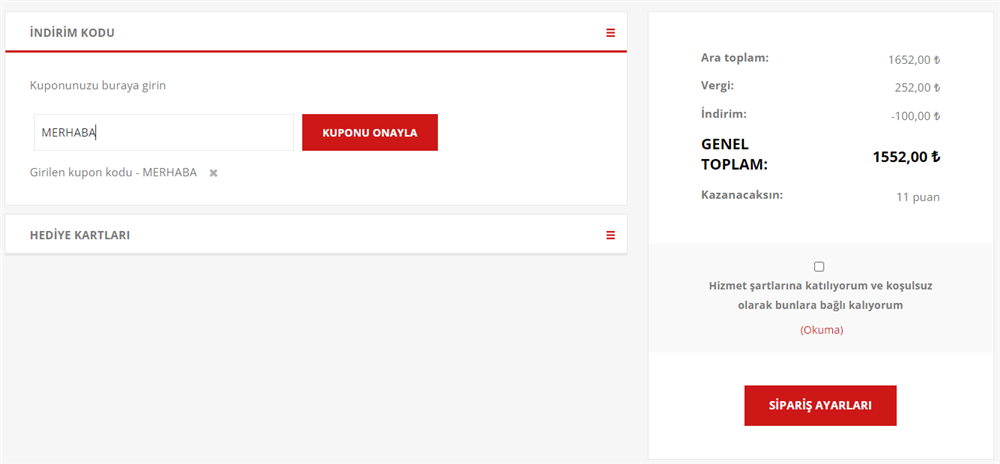
Tarafımızdan sağlanan Linux hosting yönetim panelinize aşağıdaki adresten ulaşabilirsiniz.
https://x1.sitefabrikasi.com
1. Önce Playstore ya da Appstore dan Microsoft - Outlook uygulamasını kuruyoruz.
ANDROID (GOOGLE) TELEFONLAR İÇİN
https://play.google.com/store/apps/details?id=com.microsoft.office.outlook
IOS (APPLE) TELEFONLAR İÇİN
https://apps.apple.com/us/app/microsoft-outlook/id951937596
2. Kurduğumuz uygulamayı açıp, posta hesaplarından IMAP seçiyoruz ve ilerliyoruz.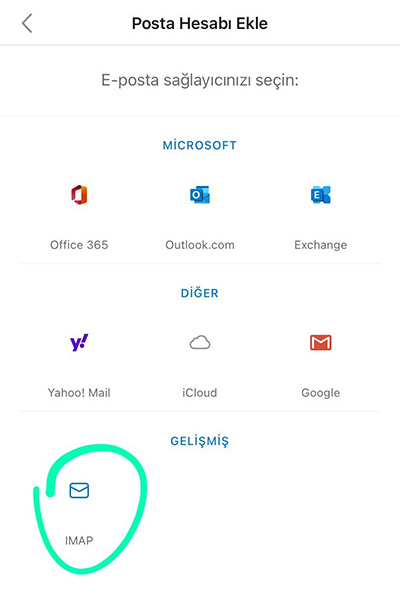
3. Aşağıdaki formu görseldeki örnek gibi kendi bilgilerimiz ile dolduruyoruz ve KAYDET diyoruz.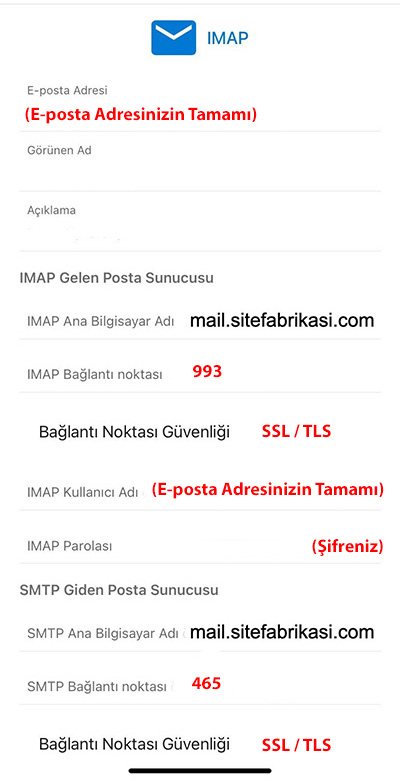
4. Android cihazlarda Bağlantı Noktası Türü yerine Güvenlik Türü de çıkabiliyor.
Ayrıca bu ayarların tümü gözükmüyorsa sağ alttan GELİŞMİŞ AYARLAR butonunu açınız.
SN2 paneline giydirilmiş ve sektörlere göre hazır temalara aşağıdaki bağlantıdan ulaşabilirsiniz.
https://sitefabrikasi.com/tr/sn2-sektorlere-gore-hazir-temalar
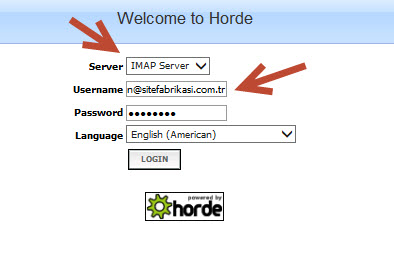
İmap server seçmeniz gerekiyor.
Ardından kullanıcı adı ve şifrenizi girip logine tıkladığımızda karşımıza bir karşılama ekranı geliyor.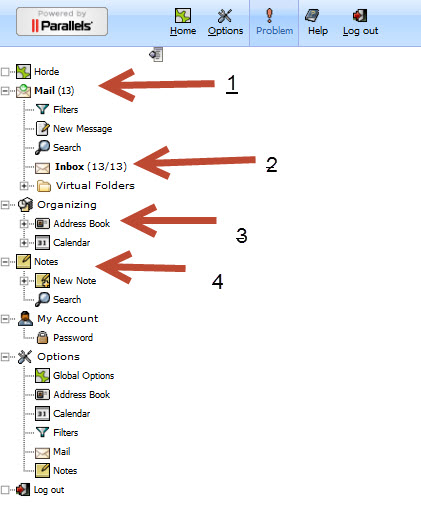
1:Mail'e tıkladığınızda size gönderilen mesajları görüp cevap yazabiliyorsunuz.
2:İnbox'ta aynı şekilde mesajlaşmalarınız' bakmanızı sağlar.
3:Note 'da not almak için kullanılıyor.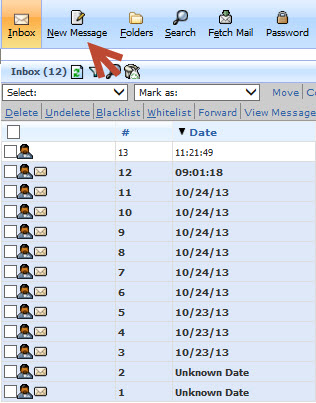
New Message kısmında ise gelen mesajları yanıtlayabiliyor, mesaj yollayabiliyoruz.
Delete butonuna tıklayarak mesajları seçip silebiliyoruz.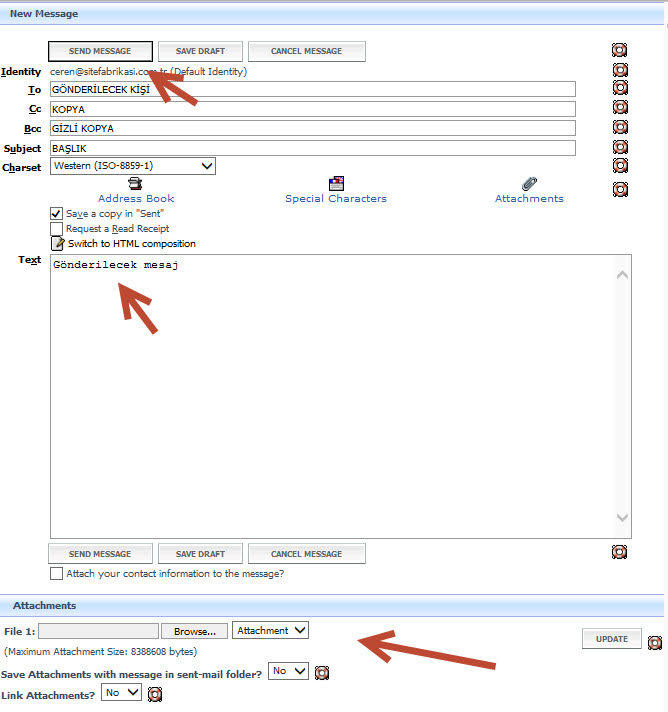
Text Kısmına göndereceğimiz mesajı yazıyoruz.
Eğer bir dosya yollayacaksak attachments kısmına gelip browse 'a tıklayıp dosyayı seçiyoruz.
Attach your contach information to the message? kutusunu işaretleyip
Send Message'ye tıkladığımızda mesajımız gönderilmiş olacak.
Şifre değiştirmek istediğimizde Eski password kısmına eski şifrenizi new password kısmına yeni şifrenizi yazıyorsunuz
ardından onaylanması için yeni şifrenizi tekrar yazıyorsunuz ve change password'e tıklayarak işleminizi gerçekleştirmiş oluyorsunuz.